Obsah
- 1 Jak zakázat mřížku postav v Sims 4
- 2 Škálování uživatelského rozhraní
- 3 režim fotoaparátu
- 4 Posouvání kamery
- 5 Instalace UI Mods
- 6 Další mody v The Sims 4
- 7 Sims 4: Jak skrýt uživatelské rozhraní
- 8 Škálování uživatelského rozhraní
- 9 Režim fotoaparátu
- 10 Posouvání kamery
- 11 Instalace UI Mods
- 12 Další mody v Sims 4
Jak zakázat mřížku postav v Sims 4
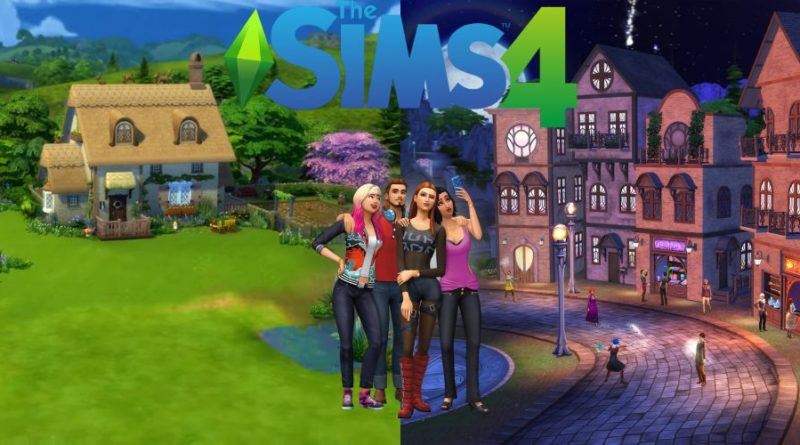
The Sims 4: Jak skrýt rozhraní ; The Sims 4 by mohli být ještě lepší, kdyby hráči skryli uživatelské rozhraní. Zde je návod, jak jsme to pro vás napsali.
Sims 4в uživatelské rozhraní Existuje několik způsobů, jak jej skrýt nebo nahradit. Hráči často chtějí mít jasný výhled na svůj domov a postavu, aniž by všechny tyto možnosti blokovaly obrazovku. Naštěstí je každý ze způsobů, jak skrýt nebo změnit uživatelské rozhraní, docela jednoduchý.
Tento krátký průvodce pokryje všechny tři aspekty a vysvětlí některé problémy, s nimiž se lidé mohou setkat. Nemá smysl vytvářet mistrovské dílo, které nelze obdivovat. Hráči mohou pomocí těchto jednoduchých kroků odebrat, škálovat nebo nahradit různá rozhraní v The Sims 4. Některé informace o modu jsou také zahrnuty pro ty, kteří chtějí efektivnější uživatelské rozhraní.
Škálování uživatelského rozhraní

V roce 2019 přidali vývojáři do nabídky nastavení škálování uživatelského rozhraní. Stačí přejít do nabídky a vybrat možnosti hry. Odtud klikněte na přístupnost a v horní části nabídky se zobrazí stupnice uživatelského rozhraní. Červený pruh bude indikovat, že něco v uživatelském rozhraní bude deaktivováno nebo poškozeno. Měřítko by mělo být nastaveno někde v šedé oblasti posuvníku, abyste viděli celé uživatelské rozhraní. Chcete-li uživatelské rozhraní skrýt, nastavte posuvník zcela vlevo. Tím se uživatelské rozhraní buď úplně odstraní, nebo bude tak malé, že již nebude blokovat velkou část obrazovky.
režim fotoaparátu
Režim fotoaparátu je skvělý způsob, jak skrýt uživatelské rozhraní a pořídit působivé snímky obrazovky ve hře. Může být také použit pro fotografování, včetně stropního fotografování a panorámování, stejně jako vytváření vlastních snímků. Mnoho hráčů nemá ponětí o režimu, do kterého se lze dostat pouhým stisknutím klávesy tab. Stojí za zmínku, že tato funkce nefunguje v režimu sestavení, funguje pouze v reálném čase.
Hráči se pak mohou pohybovat pomocí WASD. Rolovací kolečko myši slouží k přibližování a myš mění volný směr pohledu. Pohybujte fotoaparátem nahoru pomocí E a dolů pomocí Q. Pokud je někdo příliš daleko, klávesa Tab režim opustí.
Posouvání kamery
Hráči mají možnost nastavit bod kamery. Když jsou nastaveny dva body, kamera se mezi nimi pohybuje tam a zpět. Nastavení bodu je stejně snadné jako stisknutí CTRL + (libovolné číslo 5-9 nebo 0). Ve hře můžete současně umístit až šest různých kamerových bodů. Tento, SimsNabízí nový a zábavný způsob, jak vidět svět ve hře Hráči mohou obdivovat všechny jejich působivé výtvory nebo používat různé perspektivy pro inspiraci. Uživatelé si budou chtít alespoň fotit své domovy. Jedná se o rychlý a spolehlivý způsob, jak skrýt uživatelské rozhraní, aniž byste se museli potýkat s nastavením.
Instalace UI Mods
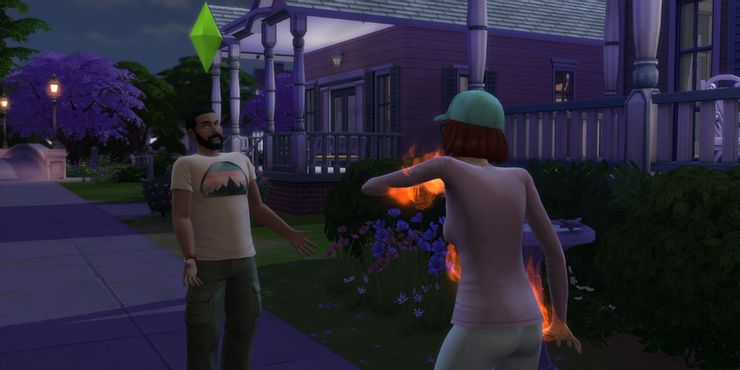
Sims 4 byla spuštěna před více než šesti lety. Pro hráče, kteří chtějí změnit svůj herní zážitek, jsou k dispozici tisíce modů. Některé z těchto modů jsou považovány za cheaty, ale většina z nich je navržena tak, aby zlepšila uživatelský zážitek. Příkladem modu kvality života je mod uživatelského rozhraní.
Nexusmods je jedním z nejlepších modů pro The Sims 4 a každý, kdo se chce naučit modování ve hře, může procházet web. Základní webová stránka může být ohromující, ale lidé mohou hledat modifikace uživatelského rozhraní speciálně pro vylepšení rozhraní. Většina těchto modů poskytuje méně přeplněné uživatelské rozhraní, další funkce a optimalizované funkce. Společným prvkem je tlačítko skrýt uživatelské rozhraní, které se v základní hře nenachází. Existuje mnoho modů, které kombinují jednotlivé mody a cheaty do jednoho menu.
Další mody v The Sims 4
Kromě uživatelského rozhraní o to přichází každý, kdo hraje The Sims 4 a neprozkoumal některé dostupné mody. Existují mody, díky kterým se postava stane upírem, a mody, díky kterým budou postavy vypadat realističtěji. Existují dokonce mody pro ty, kteří chtějí při hraní vidět trochu více dramatu. Modovací komunita hry zůstává aktivní a existuje nekonečně mnoho způsobů, jak se se svými Simíky pobavit pomocí vylepšení modů. Nové mody jsou vydávány každý měsíc a EA pokračuje v podpoře moddingu i roky po vydání hry.
- ← Minecraft: jak vylíhnout dračí vejce
- The Sims 4: Jak vyrobit vířivku →
Sims 4: Jak skrýt uživatelské rozhraní
The Sims 4 by mohl být ještě lepší, kdyby hráči uživatelské rozhraní skryli. Zde je návod, jak na to.
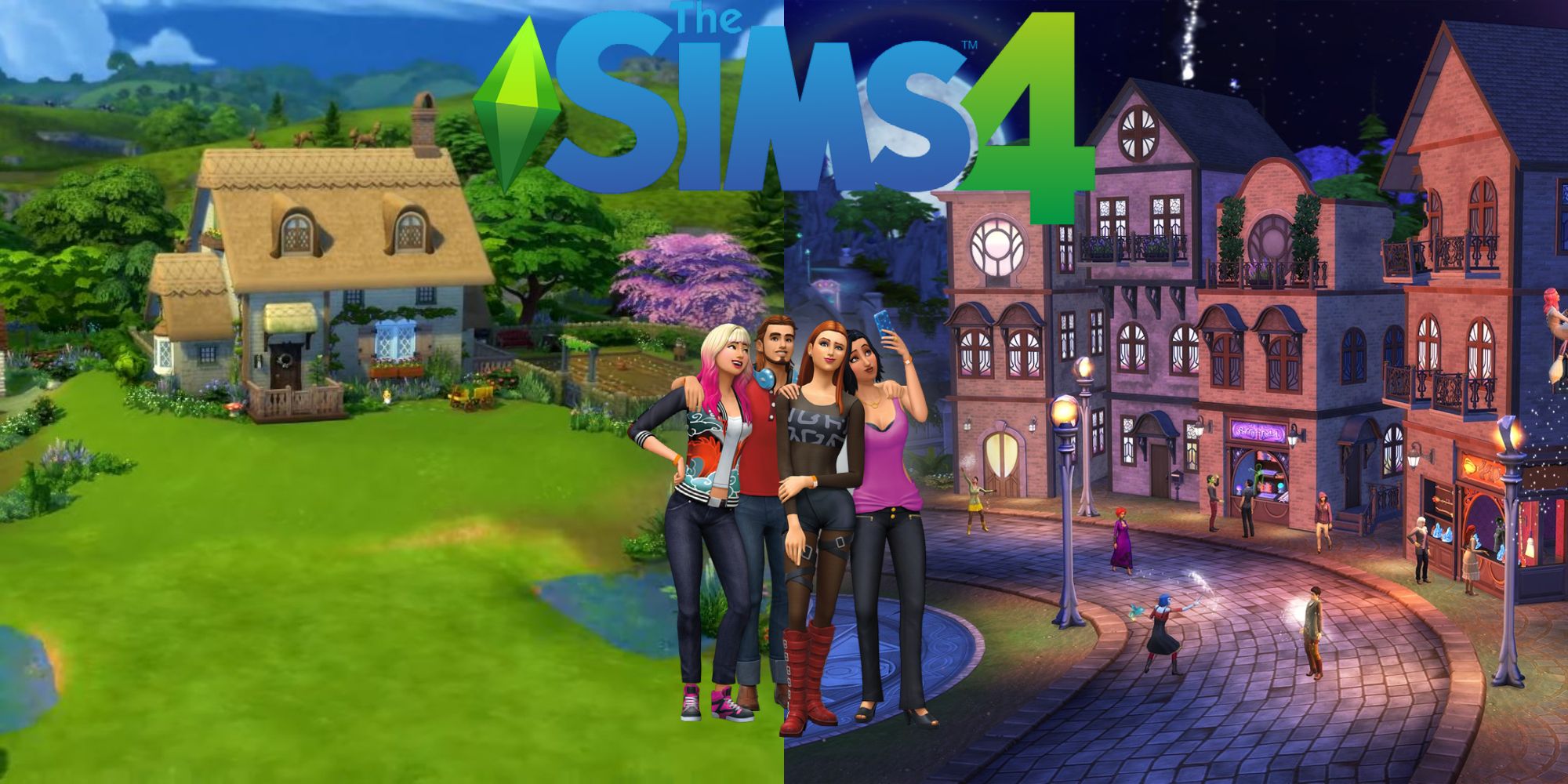
Existuje několik různých způsobů, jak skrýt nebo změnit uživatelské rozhraní Sims 4. Hráči často chtějí mít jasný výhled na své domy a postavy, aniž by všechny tyto možnosti blokovaly obrazovku. Naštěstí je každý z různých způsobů, jak skrýt nebo změnit uživatelské rozhraní, docela jednoduchý.
Tento rychlý průvodce pokryje všechny tři a vysvětlí některé problémy, s nimiž se mohou uživatelé setkat. Nemá smysl vytvářet mistrovské dílo, které nelze obdivovat. Hráči mohou pomocí těchto jednoduchých kroků odebírat, škálovat nebo měnit různá uživatelská rozhraní Sims xnumx. Navíc jsou zahrnuty některé informace o modu pro ty, kteří chtějí efektivnější uživatelský zážitek.
HERNÍ VIDEO DNE
Škálování uživatelského rozhraní

V roce 2019 přidali vývojáři do nabídky nastavení škálování uživatelského rozhraní. Stačí přejít do nabídky a vybrat možnosti hry. Odtud klikněte na přístupnost a škála uživatelského rozhraní je v horní části nabídky. Červený pruh označuje, zda bude něco v uživatelském rozhraní zakryté nebo zdeformované. Chcete-li zobrazit celé uživatelské rozhraní, mělo by být přiblížení nastaveno někde v šedé oblasti posuvníku. Chcete-li uživatelské rozhraní skrýt, posuňte posuvník zcela doleva. Tím se uživatelské rozhraní buď úplně odstraní, nebo bude tak malé, že již nepokrývá velkou část obrazovky.
Související článek: Pokračování sólového filmu Star Wars je nepravděpodobné
Režim fotoaparátu

Režim fotoaparátu je skvělý způsob, jak skrýt uživatelské rozhraní a získat působivé snímky obrazovky ve hře. Lze jej také použít k pořizování videozáznamů, včetně panoramatických a panoramatických záběrů nebo vlastních výtvorů. Mnoho hráčů nemá ponětí o režimu, do kterého se lze dostat pouhým stisknutím klávesy tab. Je třeba poznamenat, že tato funkce nefunguje v režimu sestavení, pouze v reálném čase.
Hráči pak mohou používat WASD k pohybu. Rolovací kolečko myši je navrženo pro přiblížení a myš mění směr volného prohlížení. Pohybujte fotoaparátem nahoru pomocí E a dolů pomocí Q. Pokud někdo zjistí, že se příliš oddálil, klávesa Tab režim opustí.
Posouvání kamery
Hráči mají možnost nastavit bod kamery. Po nastavení dvou bodů se bude kamera pohybovat tam a zpět mezi nimi. Nastavení bodu je stejně snadné jako stisknutí CTRL+ (libovolné číslo 5-9 nebo 0). Celkem můžete ve hře umístit šest různých kamerových bodů současně. Poskytuje nový a zajímavý způsob, jak se dívat na svět Simíci. Hráči mohou obdivovat všechny působivé věci, které vytvořili, nebo použít jinou perspektivu pro inspiraci. Uživatelé si budou chtít alespoň vyfotit svůj domov. Tento rychlý a spolehlivý způsob, jak skrýt uživatelské rozhraní bez obtěžování nastavením.
Instalace UI Mods

Sims xnumx byl propuštěn před více než šesti lety. Pro hráče, kteří chtějí změnit svou hru, jsou k dispozici tisíce modů. Některé z těchto modů jsou považovány za cheaty, ale mnoho z nich existuje pro zlepšení uživatelské zkušenosti. Jedním z příkladů úpravy kvality života je úprava uživatelského rozhraní.
Související článek: The Elder Scrolls 6 by měl mít lepší vyvážení třídy než Skyrim
Nexusmods je jedním z nejlepších poskytovatelů Sims xnumx mody a každý, kdo se chce naučit modování ve hře, může navštívit webovou stránku. Základní webová stránka může být nepřehledná, ale lidé mohou konkrétně hledat modifikace uživatelského rozhraní, aby zlepšili zážitek. Mnoho z těchto modů poskytuje méně přeplněné uživatelské rozhraní, další funkce a optimalizované funkce. Společným prvkem je tlačítko skrýt uživatelské rozhraní, které se v hlavní hře nenachází. Existuje mnoho modů, které také kombinují jednotlivé mody a cheaty do menu.
Další mody v Sims 4
Kromě uživatelského rozhraní každý, kdo hraje Sims xnumx chybí, pokud se nepodívají na některé dostupné mody. Existují mody, které z postavy dělají upíra, a mody, díky kterým jsou postavy realističtější. Existují dokonce mody pro ty, kteří chtějí trochu více dramatu na sledování hry. Komunita módů hry zůstala aktivní a existuje nekonečně mnoho způsobů, jak si ji užít Simíci s vylepšeními modů Každý měsíc vycházejí nové mody a EA pokračuje v podpoře modování i roky po vydání hry.
